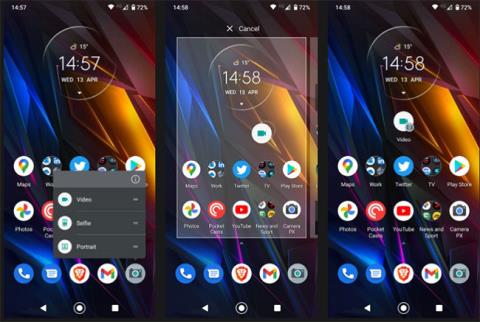Піктограма камери на вашому телефоні переведе вас прямо в програму Камера, яка зазвичай налаштована для фотографування за допомогою основного заднього об’єктива. Але що, якщо ви хочете швидко зробити селфі або записати відео?
Ось як встановити ярлик для передньої камери або відеокамери на головному екрані телефону Android .
Створіть ярлики для селфі/запису відео на головному екрані Android
Легко додати ярлики для деяких додаткових функцій програми Камера на головний екран Android. І вони можуть існувати поряд із стандартним значком камери, не обов’язково замінюючи його.
Ось як:
1. Утримуйте піктограму камери на головному екрані.
2. Через короткий проміжок часу відкриється додаткове меню. Це меню містить ярлики для кількох різних функцій, доступних у програмі Камера, наприклад різних камер або режимів зйомки.
3. Тепер утримуйте палець на ярлику селфі або відео в цьому меню та перетягніть його на порожнє місце на головному екрані.
4. На головному екрані з’явиться новий значок. Натисніть на нього, щоб перевірити. Новий ярлик запустить програму камери прямо до потрібної функції.

Створіть ярлики для селфі/запису відео на головному екрані Android
Цей метод не обмежується селфі-камерами чи відеозаписом. Зазвичай ви можете використовувати його для інших функцій камери телефону. Це можуть бути макрооб’єктиви чи зум-об’єктиви або навіть налаштування програмного забезпечення, наприклад портретний чи нічний режими.
Параметри залежать від виробника телефону та функцій камери. Ви також можете знайти їх, якщо використовуєте одну з найкращих сторонніх програм для камери або деякі програми, які допомагають робити чудові селфі.
Як видалити ярлики для селфі/зйомки відео
Ви можете використовувати цей новий ярлик як будь-який інший значок на головному екрані, тобто ви можете розмістити його будь-де, навіть у папку.
Видаліть його з головного екрана так само, як і будь-яку іншу піктограму – зазвичай перетягнувши ярлик на опцію «Видалити» у верхній частині екрана або натиснувши й утримуючи ярлик, після чого відкриється меню « Видалити ». Ви виграли Не видаляйте програму камери, яка це робить, і можете відновити піктограму, коли вам це потрібно.
Цей маловідомий трюк — чудовий спосіб отримати доступ до функцій камери, які ви використовуєте найчастіше. Він буде доступний на більшості сучасних пристроїв і не вимагає жодних завантажень або використання додаткового обсягу пам’яті.
Але фотографії та відео – це лише початок того, що ви можете робити за допомогою камери Android. Ви також можете використовувати його, щоб допомогти ідентифікувати майже все, включаючи їжу, одяг і рослини, або порівняти ціни в магазинах.